Textbausteine
Textbausteine lassen sich für alle Arten von Antwortschreiben verwenden (Brief, E-Mail und qualido-Nachricht). In der neuen Version können Textbausteine nur in dem Portal bearbeitet oder gelöscht werden, indem sie angelegt wurden. Um Textbausteine anlegen zu können, wählen Sie bitte den Verwaltungsbereich Textbausteine aus.
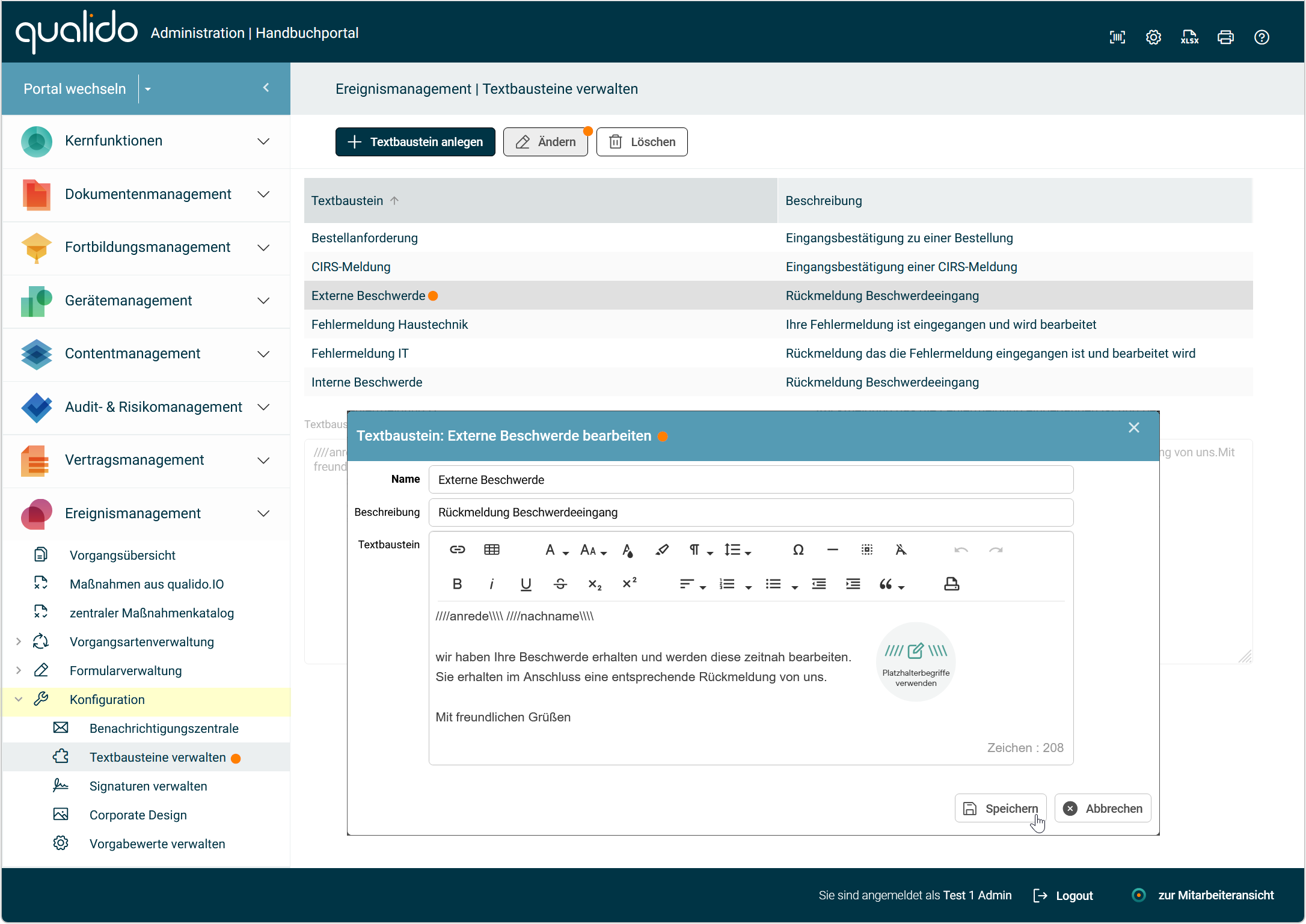
Schaltflächen in der Werkezeugleiste
Textbaustein anlegen: Mit einem Klick auf die Schaltfläche wird das Eingabefenster geöffnet. Es steht Ihnen frei, einen Namen und gegebenenfalls eine kurze Beschreibung für den Textbaustein festzulegen. Im Textbaustein-Editor kann man den gewünschten Text mit den Platzhalterbegriffen erstellen.
Ein Platzhalter kann z.B. Anrede, Name und Nachnamen automatisch aus dem jeweiligen Vorgang übernehmen. Diese Daten werden dann anstelle der Platzhalterbegriffe automatisch (z.B. bei einer Rückmeldung) eingegeben.
Ändern: Durch die Schaltfläche können Sie vorhandene Textbausteine bearbeiten.
Löschen: Klicken Sie auf die Schaltfläche, um einen Textbaustein zu löschen.
Bitte beachten Sie, dass in der neuen Version lediglich Textbausteine bearbeitet oder gelöscht werden können, die im Portal angelegt wurden.
Platzhalterbegriffe für Textbausteine
Für Textbausteine stehen Ihnen zusätzlich einige Platzhalterbegriffe zur Verfügung. Die Verwendung dieser Begriffe ist nicht zwingend erforderlich, es erleichtert aber die Arbeit ungemein. Um einen Platzhalterbegriff zu verwenden, werden diese im Textbaustein einfach von vier „/“ und vier „\“ eingerahmt:
////anrede\\\\ ////nachname\\\\ ////vorname\\\\ ////straße\\\\ ////plz\\\\ ////ort\\\\ ////eingangsdatum\\\\ ////bearbeiter\\\\
Anrede: „Sehr geehrte Frau/ Sehr geehrter Herr“
Nachname: Nachname des Verfassers
Vorname: Vorname des Verfassers
Straße: Straße des Verfassers
plz: Postleitzahl des Verfassers
Ort: Ort des Verfassers
Eingangsdatum: Eingangsdatum des Vorgangs
Bearbeiter: aktueller Bearbeiter des Vorgangs
Bitte beachten Sie, dass Sie den kopierten Text zunächst in einen Textditor (z.B. "Notepad", unter Win11 "Editor") einfügen und anschließend aus dem Editor in qualido kopieren sollten. Dies verhindert, dass unsichtbare HTML-Elemente übernommen werden.
Verwandte Themen